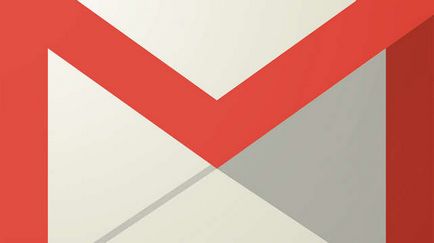Cum de a crea și a configura o rețea LAN acasă pe Windows 7, 8, 10, conexiunea la rețea și generală
Principiul creării unei rețele locale pe orice versiune de Windows (XP, 7, 8, 10) este aproape la fel. Excepțiile sunt rețea corporativă complexe cu mai multe niveluri, care utilizează mai multe subrețele, server proxy și VPN.
Dar, în acest articol ne uităm la modul de a crea o rețea de domiciliu. fără a fi nevoie să cumpere echipamente scumpe și cu ajutorul unui comutator convențional sau un router care acceptă Wi-Fi.
De ce am nevoie pentru a crea o rețea
În primul rând, pentru a crea o rețea a unui număr de calculatoare, avem nevoie de echipamente:
- PC sau laptop. care va combina.
- pentru cablu (torsadat) sau adapteryWi-Fi de conectare pentru PC-uri. Dacă aveți de gând să se stabilească o rețea prin conectarea cablului la PC, adaptorul nu va fi necesar. În notebook-uri, acest adaptor este integrat, astfel încât să puteți conecta în nici un fel.





Notă. în acest caz, dacă utilizați o conexiune directă (de exemplu, perechea de fire răsucite introdus în ambele dispozitive fără a utiliza un router), nu veți avea nevoie de un cablu standard și cross-over. cu excepția cazului când este instalat NIC-uri moderne, cu suport MDI-X. În acest caz, puteți utiliza metoda standard de bordurare.
Cum de a crea o rețea locală
Acum vom trece direct la crearea. În primul rând trebuie să ne pregătim:
- Instalați toate echipamentele în locul său - calculator, routere, etc.
- Comprimare cablul, dacă este necesar.
- Noi facem cablajul. și anume Extindem un cablu torsadat la echipament.
- Conectați echipamentul răsucită pereche.
Merită atenție. că, atunci când se realizează conexiunea, și toate dispozitivele sunt rulează pe calculatorul conectat trebuie să se aprindă. Același lucru este valabil pentru routere pentru routere au doar becuri amplasate pe panoul frontal. În cazul în care orice lumina este stins, atunci conexiunea este făcută în mod corespunzător.
Atunci când se realizează o conexiune - trebuie să configurați sistemul de operare de rețea.
Pentru a începe, grupul de lucru, care merge la proprietățile „My Computer“. Nu puteți deschide proprietățile, și de a folosi o combinație de Win + R și tip în fereastra sysdm.cpl.

Toate dispozitivele de grup de lucru ar trebui să fie identice. în caz contrar computerul nu se va vedea reciproc.
Pentru a schimba grupul doar să faceți clic pe butonul de editare și introduceți un nume pentru grup. Numele trebuie să fie introdus în litere latine. și la fel pe toate dispozitivele.
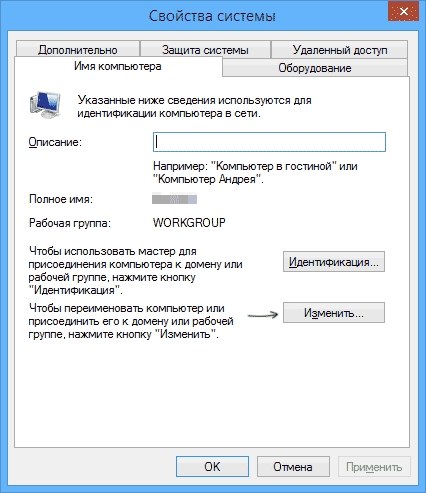
Apoi, căutați pictograma de rețea din zona de notificare și să-l utilizați pentru a intra în Management Centru rețea și partajare.
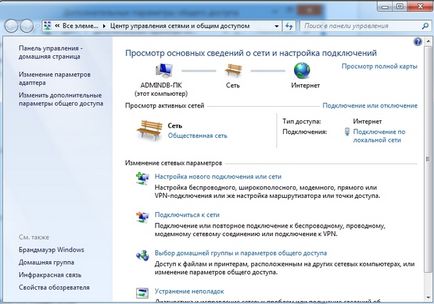
Derulați pagina și la schimbul de dezactivare de jos cu protecție prin parolă. Toate celelalte setări pot fi lăsate. Faceți clic pe Salvați modificările și ieșiți.
Dacă utilizați un router sau dispozitive au fost conectate direct la cablu, este necesar să se facă câteva ajustări.
setările de rețea
După ce toate setările de mai sus, rețeaua trebuie să câștige. Dar nu uitați că un firewall sau un software anti-virus poate bloca complet rețea. Prin urmare, dacă ceva nu a funcționat - verifică setările lor sau de a dezactiva temporar toate.
Rețea locală prin intermediul router WiFi
de configurare a rețelei prin intermediul router-ul complet nu diferă de ceea ce am descris mai sus.
Cum de a face dosare comune
Odată ce totul este configurat, trebuie să creați un folder partajat pentru schimbul de informații.
Cu toate acestea, acest lucru nu este suficient. Acum, fereastra de proprietăți dosar pentru a găsi fila Securitate. Apoi, apăsați - Add.
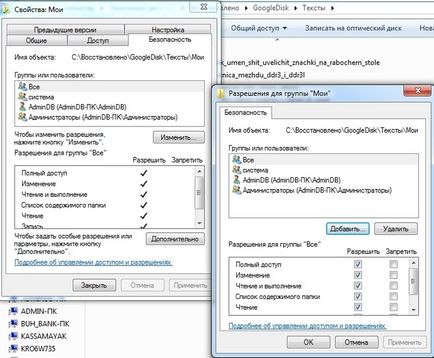
În fereastra, introduceți cuvântul Toate și faceți clic pe OK

Ne vom asigura că toate grupul permise a fost nominalizat la partea de sus. „Permiteți“ și toate căpușele au fost pe partea de jos.
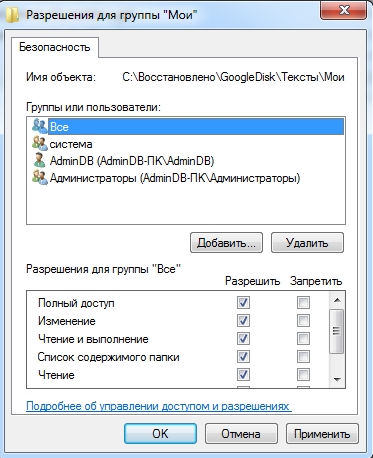
Faceți clic pe OK în fereastra următoare, de asemenea, OK. Acum, folderul partajat va fi disponibil pentru toți utilizatorii.
WiFi byfly - Configurare și conectare


Care este sistemul de operare? Tipuri de sisteme de operare

CCleaner - cum să curățați calculatorul de praf?
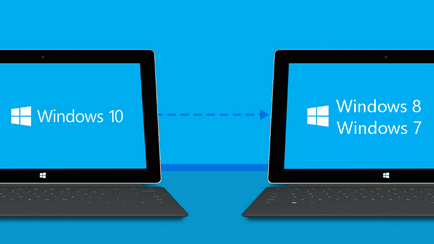
Cum să se rostogolească înapoi la Windows 10 sau Windows 7 8.1

Conturi și siguranța familiei pentru Windows 10

Cum de a stabili bug-uri și isdone.dll unarc.dll

Cum de a înregistra Yandex Mail